دليل مستخدم Numbers لـ iPhone
- مرحبًا
- ما الجديد
-
- بدء استخدام Numbers
- مقدمة عن الصور والمخططات والكائنات الأخرى
- إنشاء جدول بيانات
- فتح جداول البيانات
- منع التعديل عن طريق الخطأ
- إضفاء طابع شخصي على القوالب
- استخدام الأوراق
- التراجع عن التغييرات أو إعادتها
- حفظ جدول البيانات
- العثور على جدول بيانات
- حذف جدول بيانات
- طباعة جدول بيانات
- تغيير خلفية الورقة
- نسخ النص والكائنات بين التطبيقات
- أساسيات شاشة اللمس
- حقوق النشر
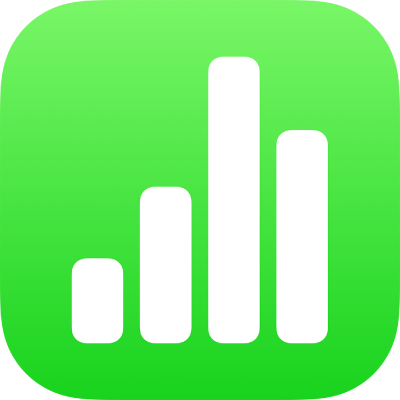
استبدال عناصر القالب النائبة في Numbers على الـ iPhone
تحتوي معظم قوالب Numbers على جداول ونصوص وصور يمكنك استخدامها كنقطة بداية لجداول البيانات الخاصة بك. يمكنك استخدام أو تخصيص ميزات التصميم في القوالب - مثل الخطوط والألوان وتنسيقات البيانات في الخلايا وحجم الصور والجداول وموقعها، إلخ - واستبدال تلك البيانات بالبيانات الخاصة بك.
استبدال محتوى العنصر النائب في خلية
انتقل إلى تطبيق Numbers
 على iPhone.
على iPhone.افتح جدول بيانات، اضغط على الخلية لتحديدها، اضغط على
 ، ثم أدخل المحتوى الخاص بك.
، ثم أدخل المحتوى الخاص بك.عند الانتهاء، اضغط على ⮑، أو اضغط خارج النص.
استبدال نص العنصر النائب
انتقل إلى تطبيق Numbers
 على iPhone.
على iPhone.افتح جدول بيانات، اضغط مرتين على النص لتحديده، ثم اكتب النص.
عند الانتهاء، اضغط على تم، أو اضغط خارج النص.
استبدال صورة العنصر النائب
انتقل إلى تطبيق Numbers
 على iPhone.
على iPhone.افتح جدول بيانات يحتوي على عنصر نائب لصورة.
اضغط على
 في الزاوية السفلية اليسرى من صورة العنصر النائب، ثم تصفح لتحديد موقع صورة.
في الزاوية السفلية اليسرى من صورة العنصر النائب، ثم تصفح لتحديد موقع صورة.إذا كنت قد استبدلت صورة العنصر النائب بالفعل لكنك تريد تغييرها، فاضغط على
 ، اضغط على صورة، ثم اضغط على استبدال وتصفح لتحديد موقع الصورة البديلة.
، اضغط على صورة، ثم اضغط على استبدال وتصفح لتحديد موقع الصورة البديلة.اضغط على الصورة التي تريدها.
إذا كنت لا ترى الصورة التي تريدها، فحمّلها إلى جهازك وحاول مرة أخرى.
لتغيير الجزء المرئي من الصورة، يمكنك تغيير حجم قناع الصورة.
لإزالة عنصر نائب بالكامل، حدده ثم اضغط على حذف.